安装,则会安装到 /opt 目录下。
安装过程中会提示需要用户手动安装扩展依赖的库 libglib2.0-dev,libSM-dev,libxrender-dev,libfontconfig1-dev,libxext-dev,如果需要用到 OpenGL 则还需要安装 libgl-dev 和 libglu-dev,而这两个库是在 libglu1-mesa-dev 包中。因此,一个安装完整依赖包的命令是:
手动添加了扩展依赖的包之后,继续 Next 完成 Qt SDK for Linux/X11 32-Bit 的安装即可。
安装完成后,在桌面上会有 Qt Creator 的快捷方式,双击快捷方式打开 Qt Creator 的 IDE 环境就可以了。
第二步,Qt Creator 的配置和使用
经过上面的安装过程,Qt Creator 无需进行任何配置,即可很好的进行工作。当然为了符合自己平时的使用习惯,可以通过 IDE 环境主菜单 "Tools"-"Options" 打开参数设置窗口对诸如 代码编辑器,调试器,Qt 库,UI 设计器,项目默认参数,版本控制工具等进行设置,具体到设置由于涉及的内容较多,本人也没有完全掌握,仅对几个个人认为重要但比较隐蔽的功能介绍一下,其他更多到设置,相信细心点肯定可以找到符合自己使用习惯的参数配置,如果实在找不到,那就慢慢变成习惯吧。用户到习惯都是这么培养出来的。
1,在多个打开的工程中激活不同的工程。说实话,这个切换的菜单或者功能,我找了很久,终于在偶然间发现了。如图一所示:
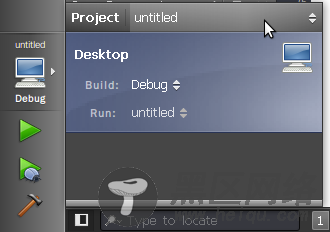
<图一>
图中鼠标所处的下拉列表中可以选择激活的工程,点击该下拉列表后的结果如图二所示:
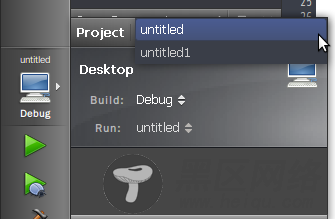
<图二>
从图中可以看出本人打开了两个工程 untitled 和 untitled1。当前激活的工程在 Qt Creator IDE 主窗口的工程列表中会以粗体字显示其工程名称。如图三所示的 untitled 工程:
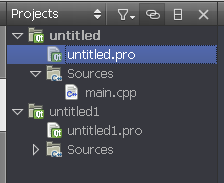
<图三>
2,切换工程的 Debug 和 Release 配置。在图一中可以看到鼠标下方有个显示为 "Debug" 的下来列表框,点击此框即可在同一个工程的 Debug 和 Release 或者更多配置之间切换。
3,管理工程配置,在 Qt Creator IDE 主窗口左侧的列表中选择 Projects 项,即可在右侧的窗口中针对不同的工程(通过 Tab 页选择)修改 生成设置、运行设置、编辑器(指定源码文件所用的编码)设置和项目依赖关系设置等。 其中生成设置里可以添加、删除工程的配置(默认情况下,IDE 环境会自动生成 Debug 和 Release 两个配置),也可以修改现有配置的参数,比如该配置所使用的 Qt 库,qmake 的命令参数,自定义生成步骤等等。
4,切换源码文件。由于Qt Creator IDE 的代码编辑器没有使用 Tab 页的方式管理已经打开的源码文件,因此切换文件也要提一提,有两种方式可以在打开的文件之间切换,一种是双击默认布局下的 “Open Documents” 列表中的文件,另一种是使用代码编辑窗口上方工具栏上 “Go Forward” 按钮(一个向右的箭头)右侧的下拉列表。
5,设置断点及调试。在 Qt Creator IDE 中,调试和设置断点支持快捷键,并且默认情况下与 VC 中的快捷键相同,即: F5-启动调试,Shift+F5-结束调试,F9-设置/取消断点,F10-Step over,F11-Step Into,Shift+F11-Step out 等。
Qt Creator IDE 中绝大部分的界面元素都有 Tooltip 提示,鼠标放上去后会有关于该项的说明和快捷键名(如果该操作支持快捷键的话),非常方便和直观。
第三步,测试一下环境
Qt SDK 中附带了很多示例程序,安装在 qtsdk-2010.04/qt/demos 和 qtsdk-2010.04/qt/examples 两个目录下。可以通过 Qt Creator IDE 的主菜单 "File"-"Open File or Project" 选择一个 Qt 的工程文件(后缀为 pro),用附带的编写正确的工程对 IDE 环境进行编译、调试等步骤进行测试,也可以在 Qt Creator IDE 的欢迎界面上,通过 "choose an example" 打开一个附带到例子程序对 IDE 环境进行测试。
第四步,万事俱备,只欠东风
经过上面到安装、配置、测试,一切都通过后,就可以写自己的 Qt 应用了。怎么写? 呃,这个内容可以写一本很厚很厚的书了。

